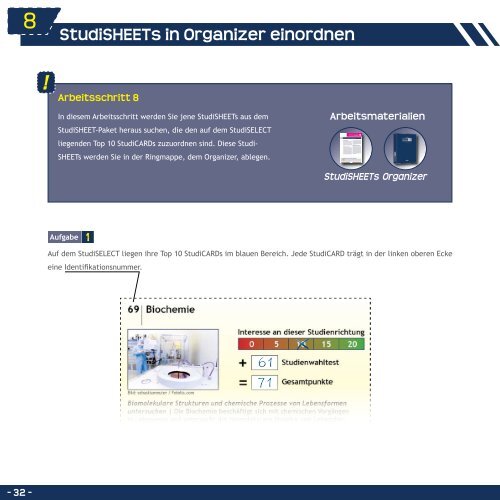StudiMANUAL-1
Sie wollen auch ein ePaper? Erhöhen Sie die Reichweite Ihrer Titel.
YUMPU macht aus Druck-PDFs automatisch weboptimierte ePaper, die Google liebt.
8 StudiSHEETs in Organizer einordnen<br />
8<br />
StudiSHEETs in Organizer einordnen<br />
!<br />
Arbeitsschritt 8<br />
In diesem Arbeitsschritt werden Sie jene StudiSHEETs aus dem<br />
StudiSHEET-Paket heraus suchen, die den auf dem StudiSELECT<br />
liegenden Top 10 StudiCARDs zuzuordnen sind. Diese Studi-<br />
SHEETs werden Sie in der Ringmappe, dem Organizer, ablegen.<br />
Arbeitsmaterialien<br />
Nehmen Sie nun das Paket mit den 190 StudiSHEETs aus der Verpackung der großen StudienwahlBOX. Auch die Studi-<br />
SHEETs tragen eine Identifikationsnummer in der farbigen Box. Die StudiSHEETs sind nach diesen Identifikationsnummern<br />
fortlaufend geordnet.<br />
StudiSHEETs Organizer<br />
Aufgabe 1<br />
Auf dem StudiSELECT liegen ihre Top 10 StudiCARDs im blauen Bereich. Jede StudiCARD trägt in der linken oberen Ecke<br />
eine Identifikationsnummer.<br />
Suchen Sie nun anhand der Identifikationsnummern zu jeder der Top 10 StudiCARDs die zugehörigen StudiSHEETs heraus.<br />
Zu jeder der StudiCARDs kann es entweder nur eine oder auch mehrere zugehörige StudiSHEETs geben.<br />
Beispiel<br />
61<br />
71<br />
Angenommen eine Ihrer Top 10 StudiCARDs trägt die Identifikationsnummer 30 für Produktionstechnik. Im<br />
StudiSHEET-Paket finden Sie in diesem Fall genau vier StudiSHEETs die ebenfalls die Identifikationsnummer 30<br />
für Produktionstechnik tragen. Entnehmen Sie dem Paket diese vier StudiSHEETs und legen Sie diese beiseite.<br />
Sie haben Aufgabe 1 beendet, wenn Sie alle StudiSHEETs zu jeder der Top 10 StudiCARDs herausgesucht und<br />
beiseite gelegt haben.<br />
- 32 - - 33 -